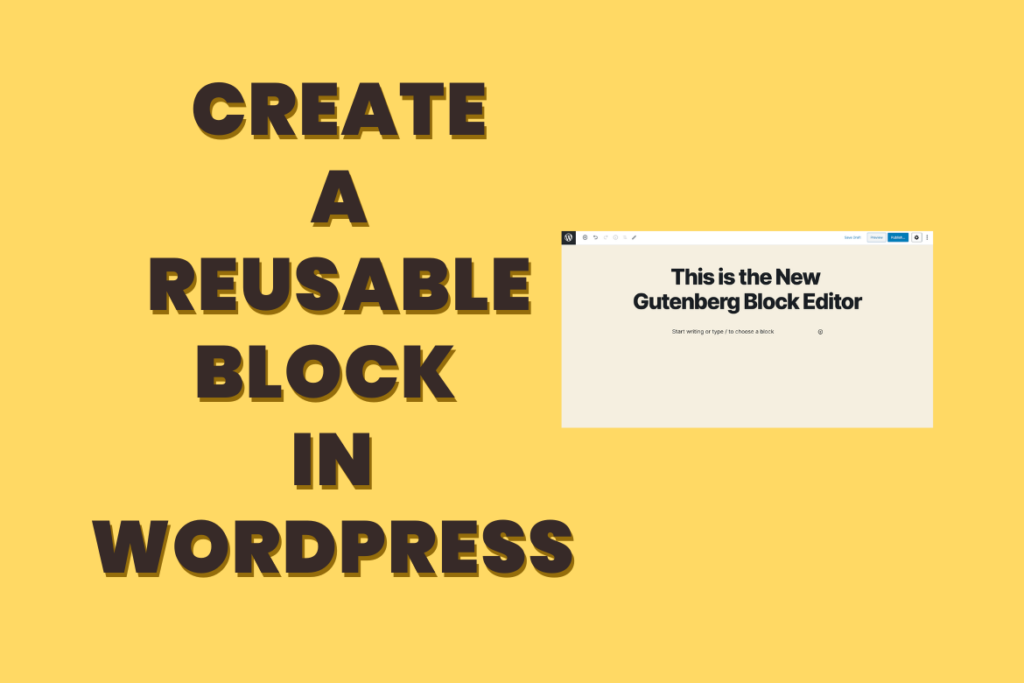
⚠️ 重要通知:從 WordPress 6.3 開始,可重複使用區塊被重新命名為同步模式。任何先前製作的可重複使用區塊將繼續像現在一樣發揮作用,只是在新的同步模式名稱下。
什麼是 WordPress 可重複使用塊?
WordPress 可重複使用區塊是 WordPress Gutenberg 編輯器中引入的功能,可讓使用者建立和儲存內容區塊以便在多個文章和頁面中重複使用。您可以將區塊儲存為“可重複使用”,然後輕鬆地將其插入到需要的地方,而不是每次要使用時重新建立相同的內容或佈局。
WordPress 可重複使用區塊的常見用途
- 號召性用語 (CTA) 區塊:如果您有跨多個頁面或貼文使用的特定號召性用語(例如,電子報註冊表單、促銷橫幅),則建立可重複使用的區塊可以讓您輕鬆地在不同位置插入和更新它。
- 感言:如果您經常在不同頁面上顯示客戶評價或評論,則為評價建立可重複使用的區塊可以讓您保持一致性並集中更新內容。
- 聯絡資訊:可重複使用的區塊可以方便地在整個網站上顯示一致的聯絡訊息,例如您的公司地址、電話號碼或電子郵件。如果此資訊發生變化,您只需在一個地方更新即可。
- 警報或通知:如果您需要在多個頁面上顯示重要警報、通知或公告,為此內容建立可重複使用區塊可確保更新隨處反映。
- 自訂內容佈局:如果您有想要一致使用的特定內容佈局(例如,帶有圖像和文字的兩列設計),請將其儲存為可重複使用區塊。這對於保持整個網站的凝聚力設計特別有用。
- 促銷橫幅:如果您使用出現在各個頁面上的橫幅進行促銷或活動,則使用可重複使用的區塊可以簡化插入和更新這些橫幅的過程。
- 免責聲明或法律訊息:可重複使用的區塊可用於在整個網站上統一顯示免責聲明、法律資訊或隱私權政策。
- 內容片段:對於經常使用的內容片段,例如產品功能、使命宣言或公司歷史,建立可重複使用的區塊可確保一致性並促進更新。
- 產品清單或目錄:如果您在不同頁面上有一致的產品清單或目錄,請將版面配置儲存為可重複使用的區塊,以便於複製。
- 活動詳情:可重複使用的區塊有利於共享事件詳細信息,例如日期、時間和地點。這確保了對事件資訊的任何變更都會在各處自動更新。
可重複使用的區塊對於保持整個網站的一致性特別有用,特別是當您有重複的元素或佈局時。它們可讓您集中管理和更新內容,從而節省時間和精力。
如何在 WordPress 中建立可重複使用區塊
所有古騰堡區塊都充當 WordPress 編輯器中的單獨內容元素,提供了儲存為可重複使用區塊的靈活性。
若要開始建立可重複使用區塊,請在區塊編輯器中開啟現有或新貼文。點擊螢幕左上角的“+”按鈕以存取阻止選單。
在區塊選單中,您可以拖曳要在多個頁面或貼文中重複使用的所需區塊。出於本教學的目的,我們選擇「段落」區塊來為號召性用語 (CTA) 內容片段建立可重複使用區塊。
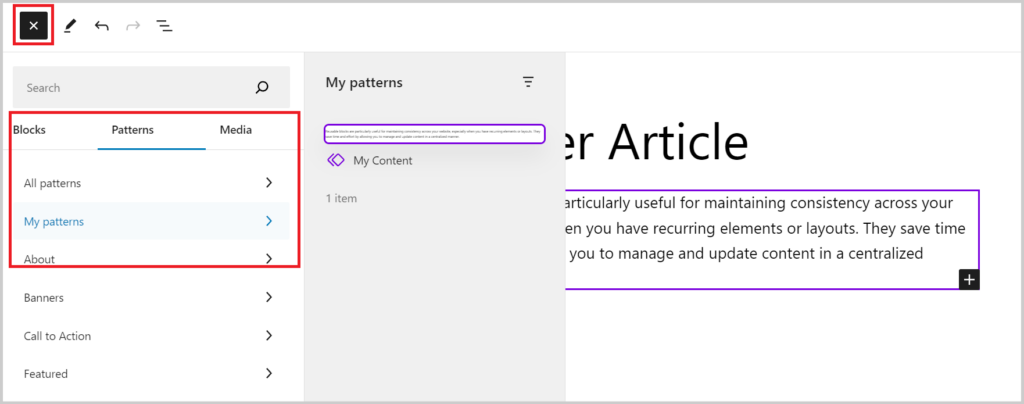
插入區塊後,繼續新增您希望重複使用的內容。透過利用頂部區塊工具列中提供的各種選項或存取螢幕右上角的區塊面板,增強區塊的風格。
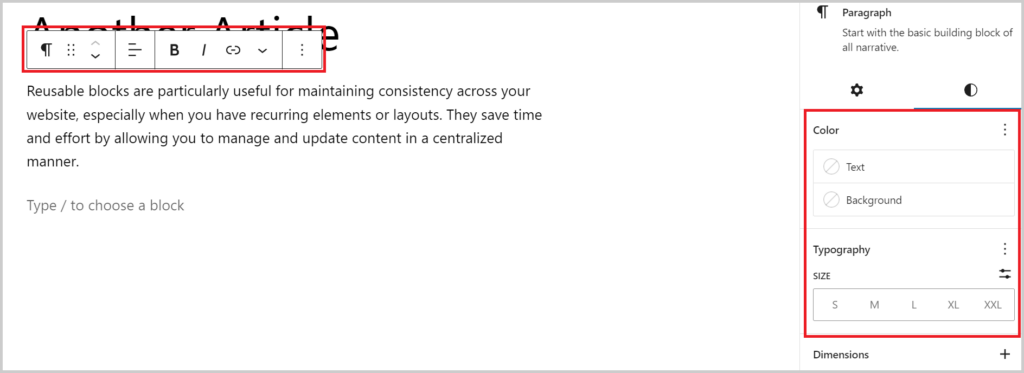
完成編輯後,按一下區塊工具列中的三點選單按鈕。將出現一個下拉式選單,在其中選擇“建立圖案”選項。此步驟對於將您的自訂內容轉換為可重複使用的區塊以實現未來的無縫整合至關重要。
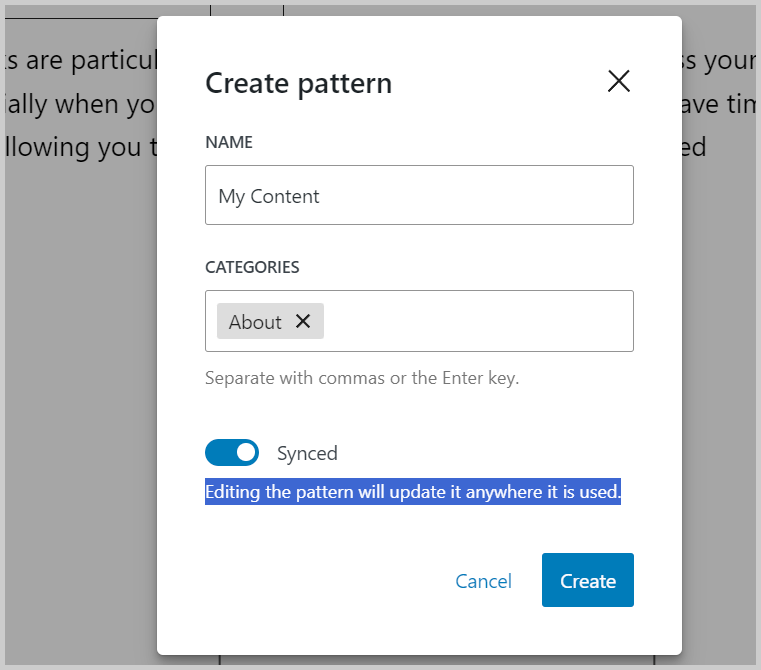
接下來,系統將要求您輸入可重複使用區塊的名稱。我們建議使用一個可以幫助您快速識別該區塊及其用途的名稱。之後,只需點擊“儲存”按鈕即可儲存您的設定。
*這 ”已同步”切換:這將同步您使用它的任何地方的區塊包含設定。
您的可重複使用區塊現在將及其所有設定保存在 WordPress 資料庫中。
如何在文章和頁面中新增 WordPress 可重複使用區塊
現在我們已經介紹了在 WordPress 中建立可重複使用區塊,讓我們探索如何將它們合併到您的貼文和頁面中。
首先在古騰堡編輯器中開啟新的或現有的貼文。點擊螢幕左上角的“+”按鈕,然後導航到區塊選單頂部的“模式”標籤。
在此標籤中,您將找到一個面板,其中顯示您建立的所有可重複使用區塊。如果您有許多可重複使用的區塊,您可以透過在搜尋框中鍵入其名稱來有效地找到特定區塊。
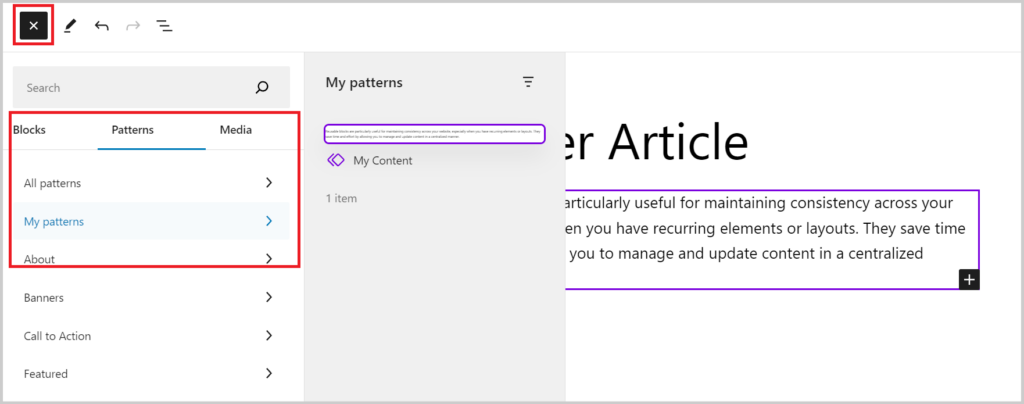
點擊所需的可重複使用區塊,將其無縫插入您的貼文中。若要進一步修改,請利用區塊工具列或右側方塊側邊欄中的可用設定。
需要注意的是,可重複使用區塊的設定所做的調整將反映在使用它的所有實例中。如果您希望僅針對本文進行更改,則必須先將其轉換為常規區塊。為此,請點擊頂部區塊工具列中的“分離圖案”圖示。這確保了更改僅針對當前帖子。
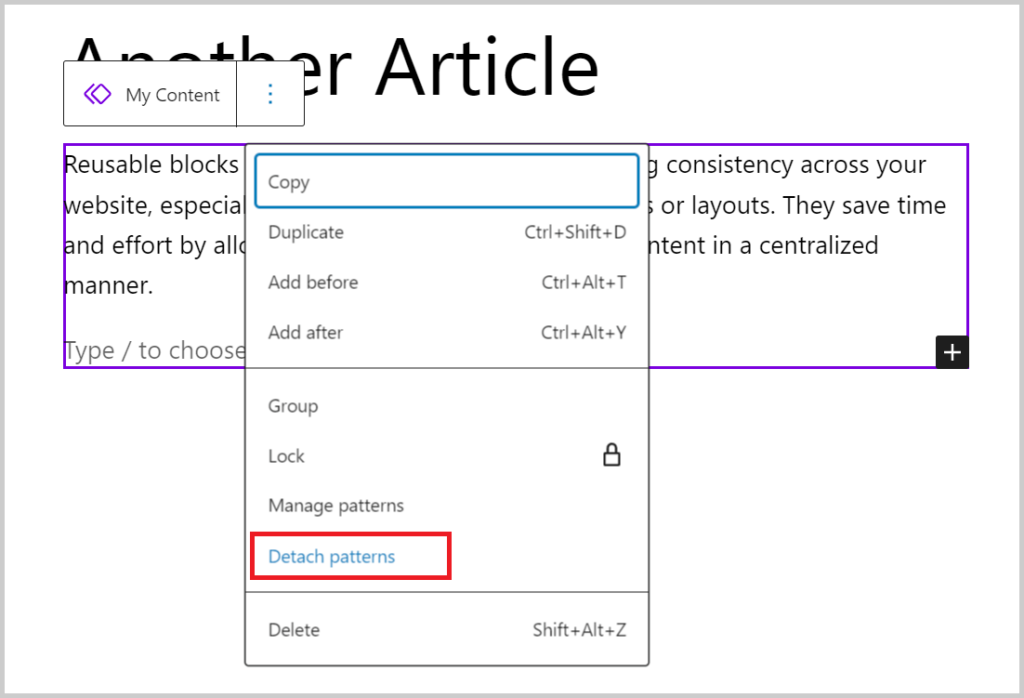
這會將您的可重複使用區塊轉換為常規區塊,並且您可以對其進行變更而不影響原始區塊。
管理所有可重複使用區塊
使用可重複使用區塊一段時間後,您可能會累積不再需要或需要重新命名的區塊。值得慶幸的是,古騰堡編輯器簡化了所有可重複使用區塊的管理。
導航到右上角,點擊“三點「,這將打開 選項 彈出窗口,然後選擇“管理模式”.
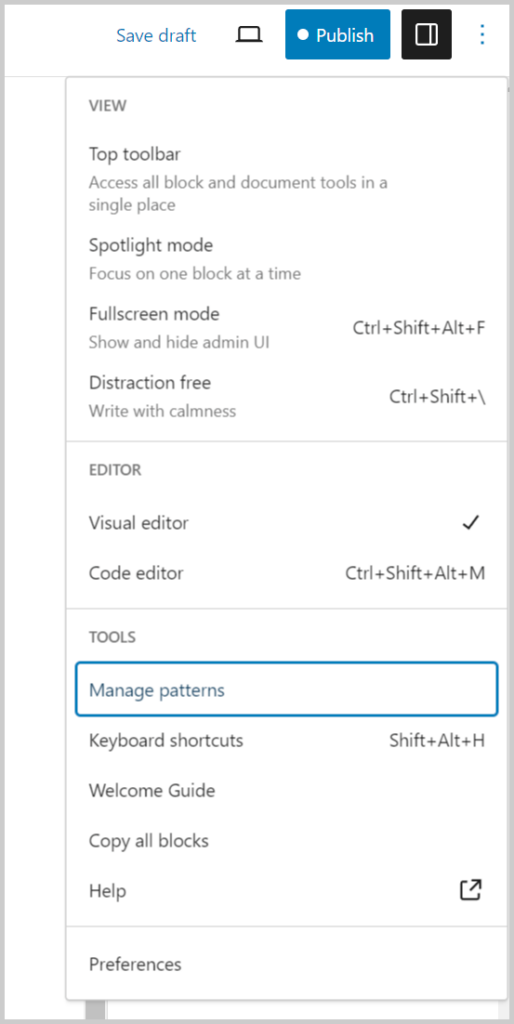
這將引導您進入「模式」頁面,您可以在其中輕鬆管理 WordPress 網站上的所有可重複使用/模式區塊功能。

在這裡,您可以編輯、重新命名、刪除、匯入甚至將區塊匯出到另一個網站。
如何匯入/匯出可重複使用區塊
WordPress 中的可重複使用區塊的優點是不僅可以在建立它們的網站內轉移,還可以在不同的 WordPress 網站之間轉移。
若要匯出可重複使用區塊,請導覽至「可重複使用區塊」頁面,然後按一下所需區塊下方的「匯出為 JSON」連結。 WordPress 將產生一個包含區塊資訊的 JSON 文件,然後可以將其保存在您的電腦上。
此功能使您能夠在各個 WordPress 網站之間無縫共享和使用自訂區塊,從而提高內容創建的一致性和效率。
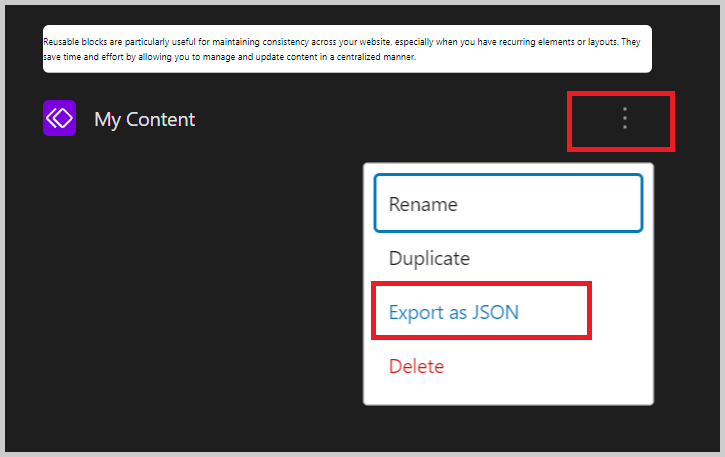
現在您可以切換到另一個 WordPress 網站的管理區域。從這裡,訪問區塊管理畫面以查看可重複使用區塊選項。
接下來,點擊頂部的“從 JSON 匯入”按鈕。
這將顯示一個檔案上傳框,您必須在其中按一下「選擇檔案」按鈕以選擇您先前下載的區塊。
之後,按一下“導入”按鈕。
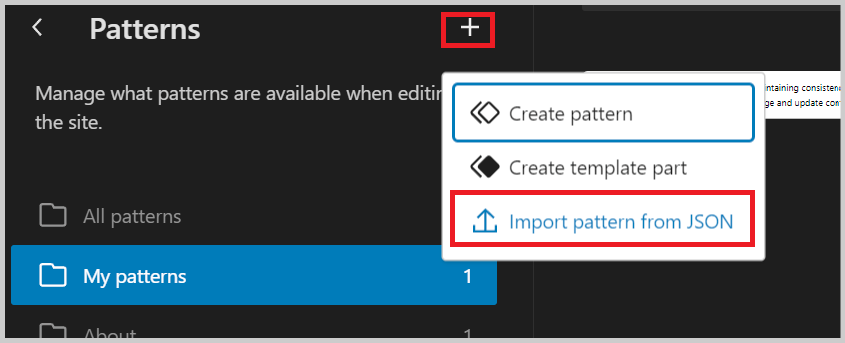
WordPress 現在將匯入您的可重複使用區塊並將其保存在資料庫中。現在您可以繼續並開始在其他 WordPress 網站上使用新匯入的可重複使用區塊。
我們希望這篇文章能幫助您了解如何在 WordPress 區塊編輯器中建立可重複使用區塊。
